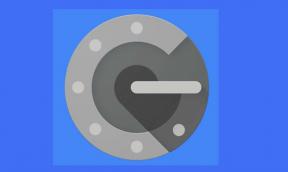Registreringseditor: Fix Kan ikke importere filfejl i Windows 10
Windows / / August 05, 2021
Hvis du er en almindelig Windows-bruger, er du sandsynligvis bekendt med Registreringseditor. Det er et grafisk værktøj, hvor databaser med information, indstillinger, indstillinger og andre værdier til software og hardware er installeret i nøgleværdier. Du kan dog foretage ændringer i Registreringseditor for at finjustere Windows eller andre applikationer. Men nogle gange kan brugerne ikke importere filfejl i Registreringseditor-software. I dag vil vi adressere disse problemer og give dig en arbejdsløsning til problemet.
Der er dog et par fejl i Windows, som brugere står over for. En af dem er til Registreringseditor. Det rapporteres, at brugeren ikke kan importere REG-filen i Registreringseditor. Du kan oprette, slette og foretage ændringer i registreringsdatabasenøgler og undernøgler, altid kan du også rette beskadigede nøgler. Dybest set kan du tilpasse alt i Windows ved hjælp af Registreringseditor. Men det nye problem stopper brugere for at redigere mange REG-filer. Dette er ikke et seriøst problem med et par tilpasninger, og kontrol af, at du nemt kan løse problemet.
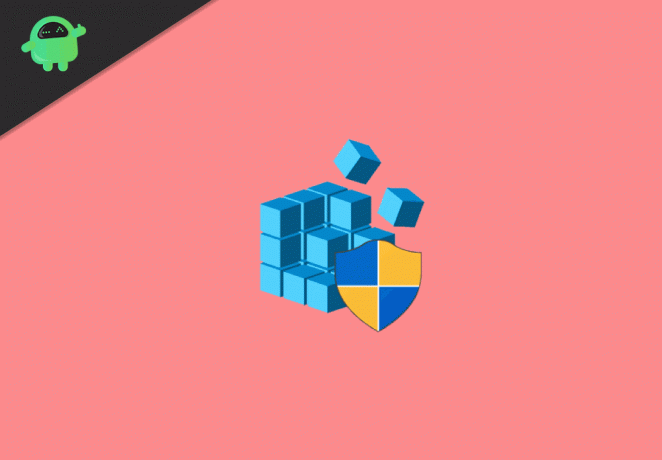
Indholdsfortegnelse
-
1 Registreringseditor: Fix kan ikke importere filfejl i Windows 10
- 1.1 1. Fjernelse af den tomme linje og bekræftelse af forlængelse.
- 1.2 2. Kører Registreringseditor som administrator
- 1.3 3. Tilladelse til register
- 1.4 4. Tage ejerskab af registreringsdatabasen
- 2 Konklusion
Registreringseditor: Fix kan ikke importere filfejl i Windows 10
Den mulige teori for importfilfejlen i Registreringseditor er, at den opstår på grund af administratorrettigheder, tilladelse, tomme likes i reg-script og ejerskabsfejl. Du kan dog rette fejlen via få tweaks i Registreringseditor. Følg nedenstående løsninger for at rette importfilfejlen i Registreringseditor.
Bemærk: For det første skal du tage en sikkerhedskopi, før du spiller med Registreringseditor, og det vil være dejligt, hvis du går i sikker tilstand for at udføre sådanne opgaver, bare for at være sikker.
1. Fjernelse af den tomme linje og bekræftelse af forlængelse.
Kontroller først den udvidelse, du har. Højreklik på den fil, du vil importere, og vælg egenskaber, og kontroller nu, om filformatet er i REG-format. Hvis ja, er filen sandsynligvis en udvidelse af Registreringseditor. Det er dog ikke en god ide at downloade og importere registreringsdatabase-filer fra usikre kilder som torrents og shareware-sider, fordi registreringsdatabase-filer også kan ændre Windows. Derfor er det sikkert ikke at downloade reg-filer fra ikke-tillid til websteder. Men hvis filen ikke er i reg-format, skal du åbne filen i notesblok og gemme som i reg-format. Prøv nu at importere det.
Hvis Registreringseditor stadig viser dig en fejl, er der sandsynligvis en tom linje i starten af koden i REG-filen. Åbn derfor REG-filen med notesblok, og fjern det tomme link, der er knyttet, ved at trykke på backspace. Gem filen, når du har fjernet det tomme område, og prøv at importere filen igen.
2. Kører Registreringseditor som administrator
Hvis du kører Registreringseditor simpelthen uden at give nogen administrative rettigheder, kan du sandsynligvis blive udsat for fejl under importen. Derfor skal du køre Registreringseditor som administrator.

Søg i Registreringseditor i Windows-søgefeltet med højre klik, og vælg Kør som administrator. Prøv nu at importere reg-filen igen og se om fejlen er løst.
3. Tilladelse til register
At give tilladelse til biblioteket løser dit problem, og du kan importere din reg-fil, følg nedenstående trin for at give tilladelse.
Trin 1) Start registreringseditoren som administrator, find derefter til det bibliotek, hvor du vil importere filen.

Klik derefter på Redigere på menulinjen, og klik på Tilladelse mulighed.

Trin 2) I tilladelsesvinduet skal du klikke på Fremskreden knap.
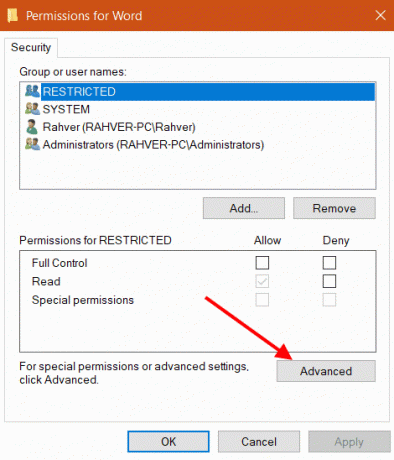
Trin 3) Find din konto under fanen Tilladelse. Sørg for, at du vælger administratorkontoen med fuld kontrol, og dobbeltklik på posten for at ændre adgangskontrol. Klik på knappen Tilføj for at oprette en ny post.

Trin 4) Marker indstillingen Fuld kontrol og læs, vælg type, der skal tillades, og vælg Gælder for taster og undernøgler.
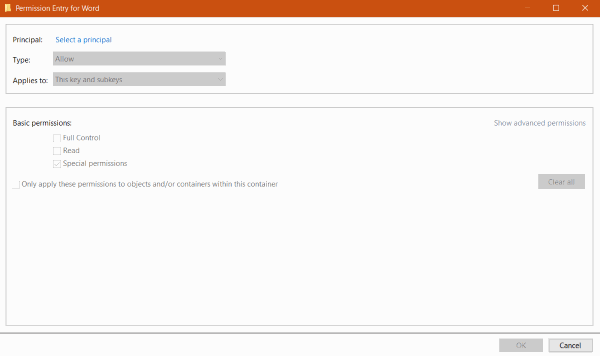
4. Tage ejerskab af registreringsdatabasen
Trin 1) Start først Registreringseditor som administrator, og klik derefter på Redigere valgmulighed, gå til Tilladelse.

Trin 2) Sørg for, at du først vælger mappen eller undermappen og derefter går ind i tilladelsesindstillingen, i tilladelsesvinduet skal du klikke på Fremskreden knap.

Trin 3) Klik på lave om indstilling øverst i administratorvinduet.
Trin 4) Et nyt vindue vises, nu skal du klikke på knappen i boksen administratorer og klik på Kontroller navn mulighed.
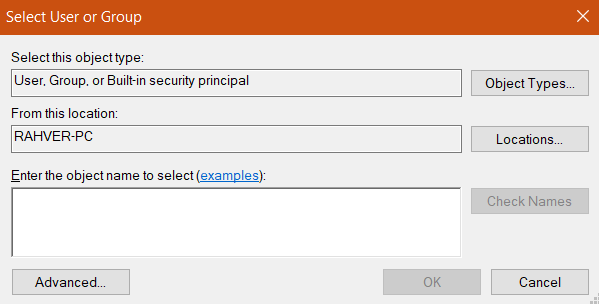
Trin 5) Du vil nu se administratornavnet på feltet, vælge det og klikke på Okay knap.
Trin 6) I det forrige vindue skal du kontrollere Udskift ejeren på underbeholdere og genstande og klik på Okay knap.
Prøv nu at importere reg-filen og se om fejlen er løst.
Konklusion
Der er ikke mange måder at løse problemet på. Du kan nulstille dine vinduer, hvis ingen af ovenstående løsninger ikke fungerer. Du kan også nulstille registreringseditoren. Det er bedre, hvis du tager forholdsregler, inden du udfører sådanne opgaver, sikkerhedskopierer dine data og filer, går i sikker tilstand og derefter prøver disse løsninger. Download aldrig reg-filer fra en upålidelig kilde.
Editorens valg:
- Fix kan ikke læse denne fil, når billedet åbnes ved hjælp af maling. Net til Windows
- Sådan repareres den anden skærm, der ikke er registreret på Windows 10
- Sådan løses ACPI_BIOS_ERROR i Windows 10/8/7?
- Hvad er familieindstillinger i Windows 10, og hvordan skjuler jeg dette?
- Sådan ordnes Beserver.exe crash på KERNELBASE.DLL?
Rahul er en datalogistuderende med en massiv interesse inden for tech og kryptokurrencyemner. Han bruger det meste af sin tid på enten at skrive eller lytte til musik eller rejse på usynlige steder. Han mener, at chokolade er løsningen på alle hans problemer. Livet sker, og kaffe hjælper.

![Sådan installeres Stock ROM på CECTDIGI U [Firmware Flash File / Unbrick]](/f/e2d469c17e555c67adfbbde07f95144b.jpg?width=288&height=384)